Windows10系统之家 - 安全纯净无插件系统之家win10专业版下载安装
时间:2020-04-01 11:52:05 来源:Windows10之家 作者:huahua
升级安装win101909版本系统后,有用户想要取消自己电脑锁屏密码的需求,却不知win101909系统怎么取消锁屏密码,其实我们可以在电脑的设置窗口中找到账户选项,然后在打开的界面找到登录选项,选择从不即可。详细步骤见下面介绍~
win101909系统怎么取消锁屏密码
1.按Win+I打开设置界面
2.找到账户--登录选项,再进行如图设置即可:
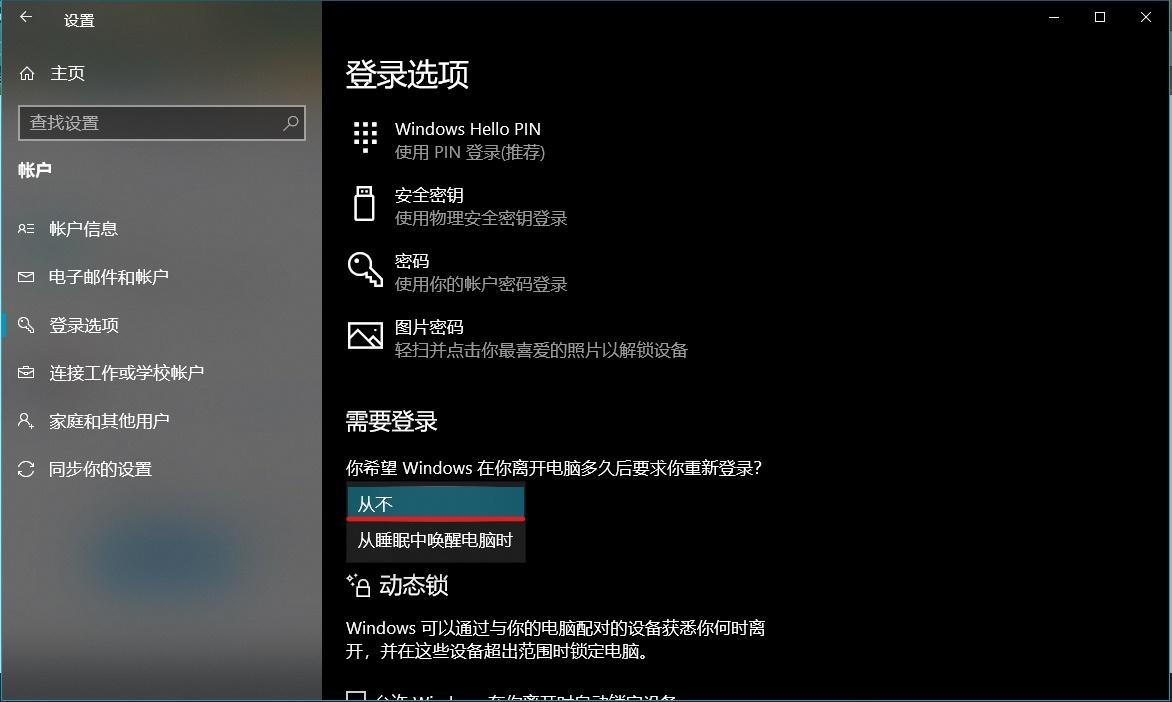
win101909取消开机密码登录的方法:
1.在运行中执行 regedit 打开注册表,定位至如下路径:
HKEY_LOCAL_MACHINE\SOFTWARE\Microsoft\Windows NT\CurrentVersion\Winlogon;
#FormatImgID_2#
2.在右侧窗口中找到名为AutoAdminLogon的字符串值,并将其设置为“1”;
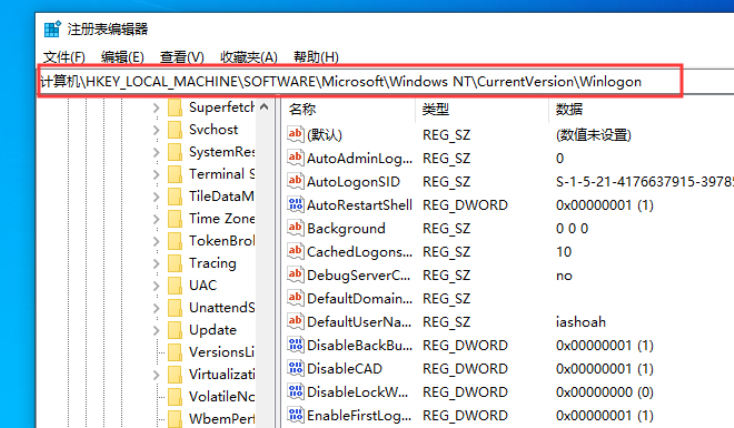
3.在右侧窗口中找到名为DefaultUserName的字符串值,在里面填入要自动登录的默认账户;
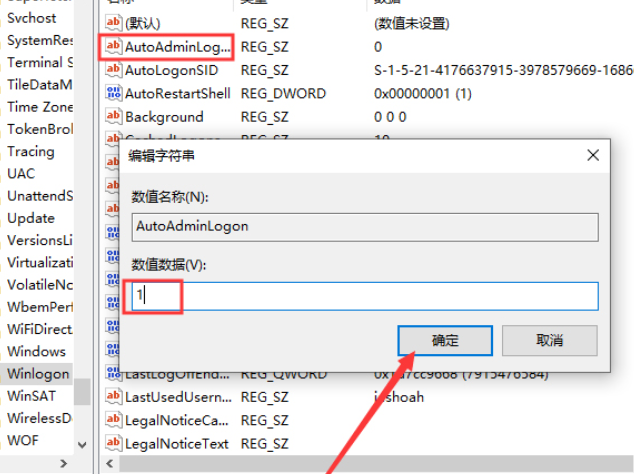
4.在右侧窗口中找到名为DefaultPassword的字符串值(如果没有就新建一个),将其值设置为所选账号的默认密码;
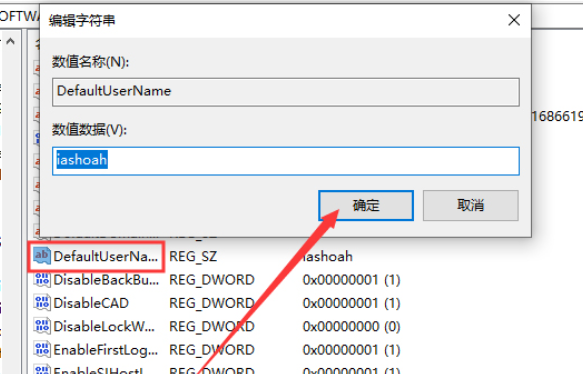
5.注册表更改完成后,下次重启Win10系统就会无需密码自动登录了。
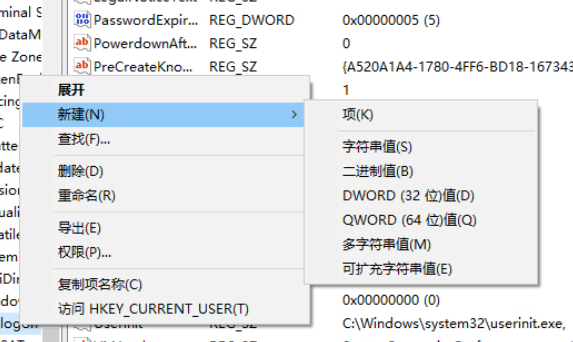
以上就是小编给各位小伙伴带来的win101909如何取消锁屏密码的所有内容,希望你们会喜欢。
相关文章
热门教程
热门系统下载
热门资讯





























